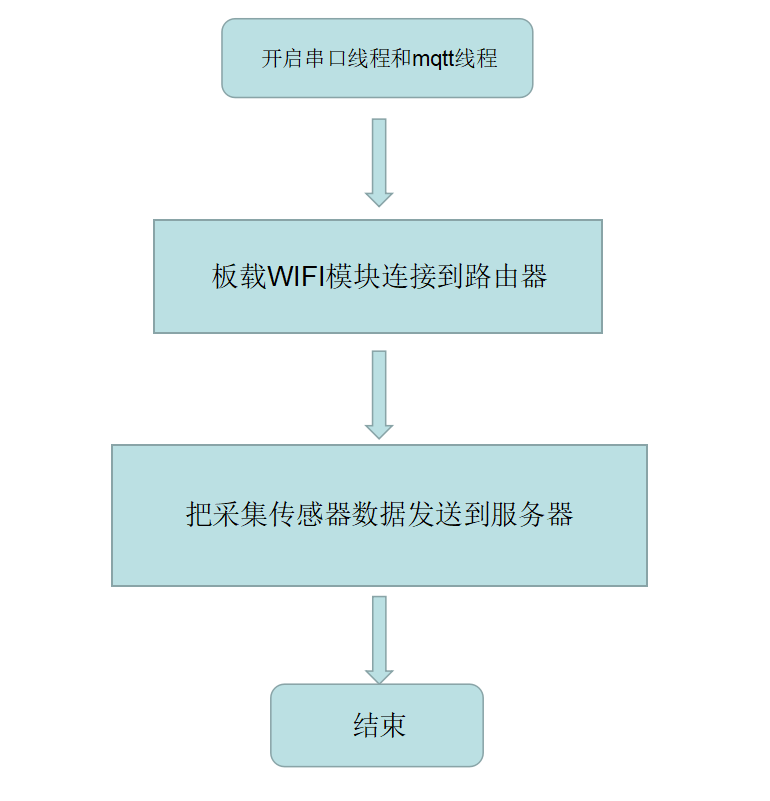本例程主要功能是让板卡采集485传感器数据,并上报 EMQ 的 mqtt 服务器,并用手机 App 展示。
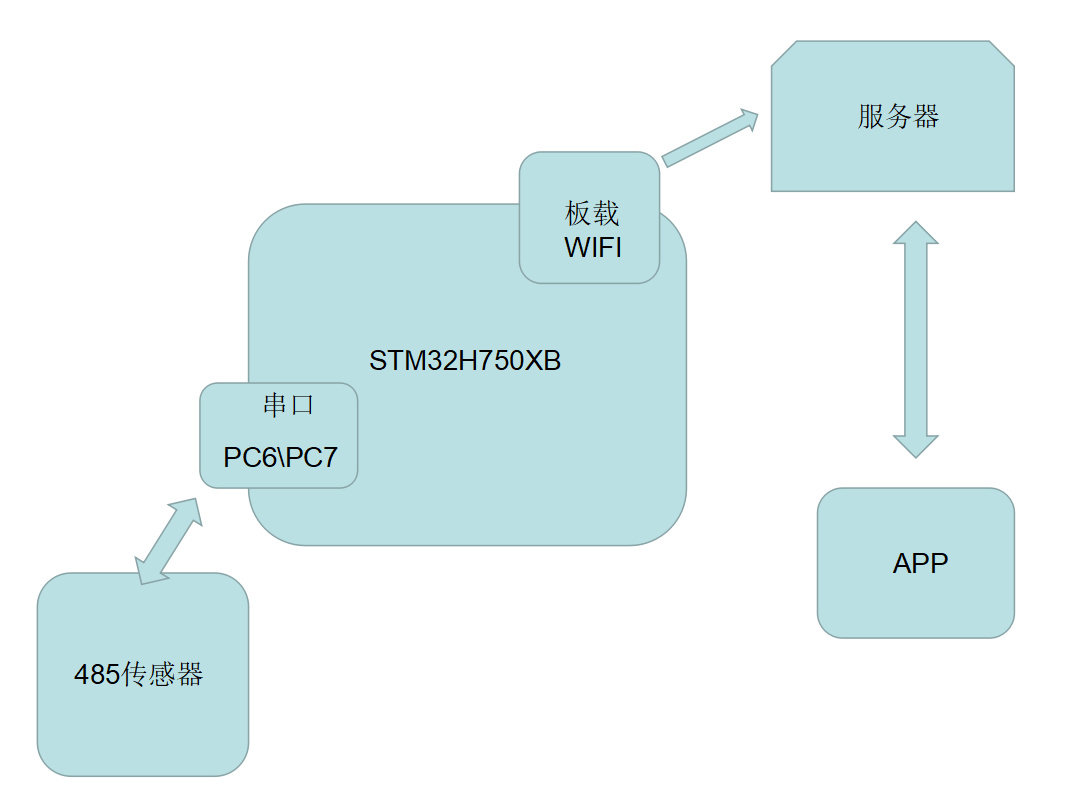 如上图所示,串口(PC6 / PC7)采集485传感器数据,并通过板载 wifi 发送到服务器,手机 App 订阅传感器的数据主题进行折线展示。
如上图所示,串口(PC6 / PC7)采集485传感器数据,并通过板载 wifi 发送到服务器,手机 App 订阅传感器的数据主题进行折线展示。
App仓库链接
主要的源代码位于 /projects/art_pi_Sensor485_App/applications/main.c 中。首先定义了一个宏 SAMPLE_UART_NAME ,代表串口编号,然后与 (PC6 / PC7)对应:
#define SAMPLE_UART_NAME "uart6" //开启的串口名称
在 main 函数中,调用串口并开启 mqtt 线程。
int main(void)
{
rt_uint32_t count = 1;
rt_pin_mode(LED_PIN, PIN_MODE_OUTPUT);
uart_sample(1,"uart6"); //调用串口(向本串口发送数据,连接到mqtt服务器后就可以在App里看到数据了)
mqtt_emqx(); //开启mqtt线程,注意要在ST-Link USB端口里配置一下板载wifi连接自己的路由器的名称和密码
while(count++)
{
rt_thread_mdelay(500);
rt_pin_write(LED_PIN, PIN_HIGH);
rt_thread_mdelay(500);
rt_pin_write(LED_PIN, PIN_LOW);
}
return RT_EOK;
}
编译完成后,将开发板的 ST-Link USB 口与 PC 机连接,然后将固件下载至开发板。
正常运行后,配置完 wifi 与路由器连接的名称和密码,向串口6发送16进制数据,就可以在App里看到数据了。
1. 注意先添加串口再进行连接路由器。
用 USB 数据线连接 ST-Link USB 串口,然后用以下命令设置需要连接的 WiFi
1. wifi config //查找 wifi
2. wifi join 你的 wifi 名称 你的 wifi 密码 //连接 wifi 例如: wifi join liuda123.club 123456
2. mqtt 主题
温度: sensor/temper
湿度: sensor/humidity